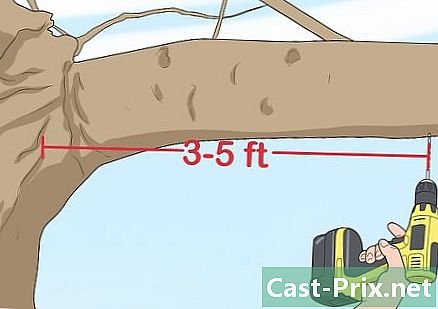Gateway dizüstü bilgisayarı nasıl yeniden yapılandırılır
Yazar:
Laura McKinney
Yaratılış Tarihi:
2 Nisan 2021
Güncelleme Tarihi:
1 Temmuz 2024
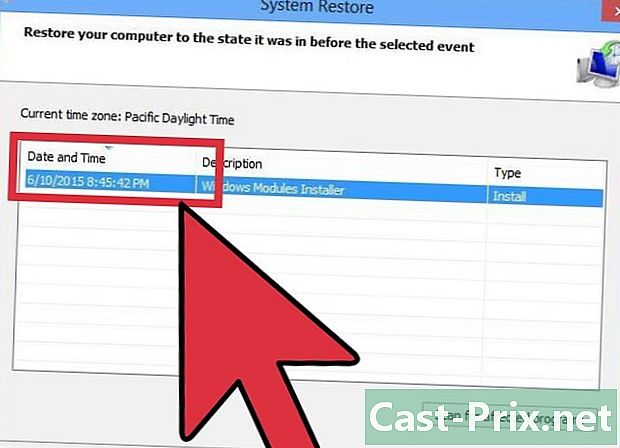
İçerik
- aşamaları
- 1. Bölüm Sistem Geri Yüklemeyi Deneyin
- Karşılaşılan sorunlar
- Bölüm 2 Dizüstü bilgisayarınızı fabrika ayarlarına göre yeniden yapılandırma
- Karşılaşılan sorunlar
- 3. Bölüm Kurtarma veya Kurulum Diski Kullanma
- Karşılaşılan sorun
Gateway dizüstü bilgisayarınız sık sık çöküyorsa veya Windows'ta başlamıyorsa, yeniden yapılandırma hakkında düşünmenin zamanı geldi. İlk adım olarak, sistem geri yüklemesi uygulanmalıdır, yani, hatasız çalışan önceki bir yapılandırmayı geri koyun. Böyle bir işlemin avantajı, eğer her şey yolunda giderse, hiçbir veriyi kaybetmeyeceksiniz. Bu geri yükleme başarısız olursa, Gateway dizüstü bilgisayarınızı fabrika çıkış ayarlarına yeniden yapılandırmak için kurtarma yöneticisi veya Windows yükleme diski kullanılmalıdır.
aşamaları
1. Bölüm Sistem Geri Yüklemeyi Deneyin
-
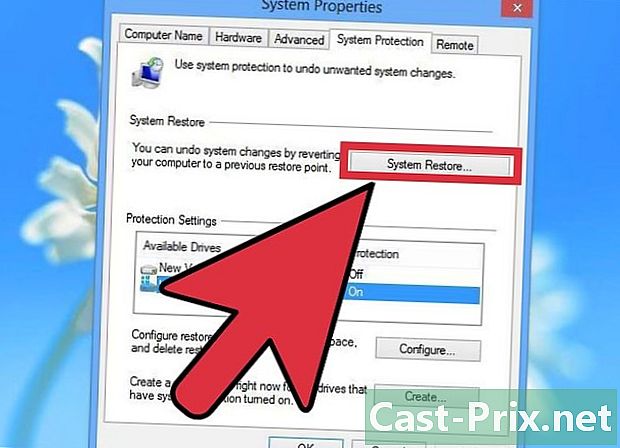
Sistem geri yüklemesinin ilgisini anlayın. Restorasyonun sonunda, aynı sistem ayarları, aynı programlar ve aynı tarihteki sürücülerle aynı, iki ya da altı ay önce sahip olduğunuz bir bilgisayarla karşılaşırsınız. O zaman bu sistemin mükemmel çalıştığını varsayacağız. Restorasyon hiçbir kişisel verilere dokunmaz, dosyaya dokunmaz. Öte yandan, örneğin, son zamanlarda sahip olduklarınızdan biraz daha eski sürümlere sahip olma riskiniz vardır.- Bu ilk prosedürü teklif edersek, bunun nedeni tüm çalışmanızı, hatta bir saat önce ve tüm verilerinizi koruduğundandır.
-
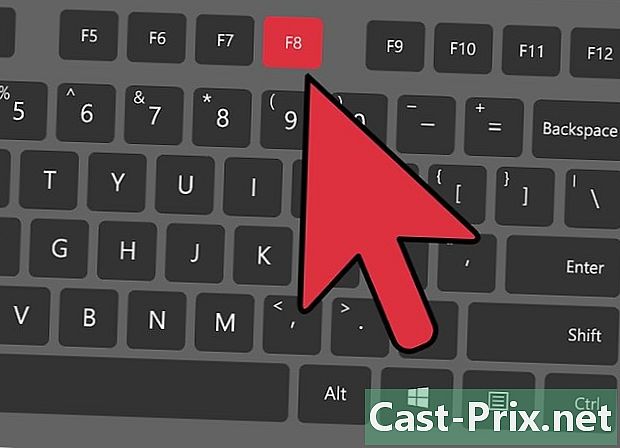
F8 tuşuna basarak telefonunuzu yeniden başlatın. Yeniden başlatma sırasında basılı tutun. ekran Gelişmiş önyükleme seçenekleri sonra görünür. -
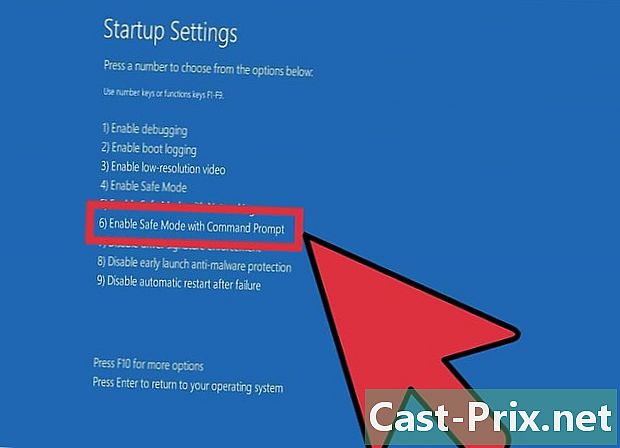
seçmek Komut İstemi ile Güvenli Mod. Belirli dosyalar yüklenir, bir komut istemi belirir. Sistem geri yükleme yardımcı programını açacağınız için teşekkür ederiz. -
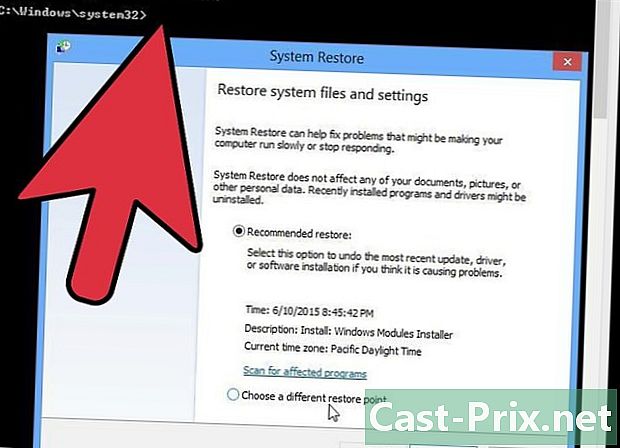
Sistem geri yükleme yardımcı programını açın. Açma komutu XP’de biraz farklı.- Windows 7, 8 ve Vista'da, yazın rstui.exe, sonra tuşuyla onaylayın giriş.
- Windows XP'de, yazın % SystemRoot% system32 rstrui.exe yazın, sonra tuşuyla onaylayın giriş .
-
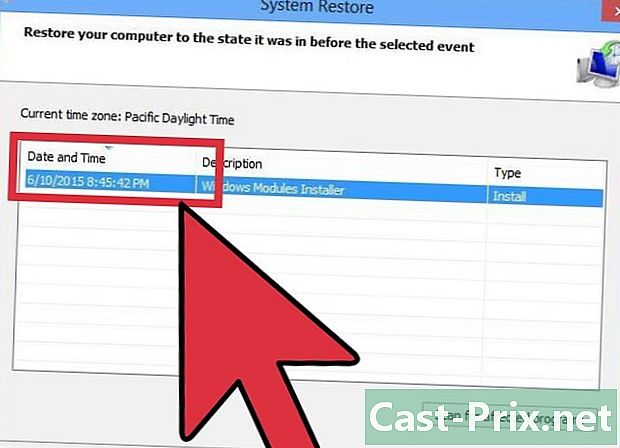
Geri yükleme noktanızı seçin. Bilgisayarınızın yaşına bağlı olarak, bu noktanın varlığının bir açıklamasının yanı sıra, gün ve saat endikasyonları ile bir geri yükleme noktalarının listesini göreceksiniz. İlk sorunlarınızın ortaya çıkmasından hemen önce geri yükleme noktasını seçin. Ardından İleri> 'ye tıklayın.- Uygun bir geri yükleme noktanız olmayabilir. Bu durumda, işaretleyiniz Daha fazla geri yükleme noktası tut sonra için.
-
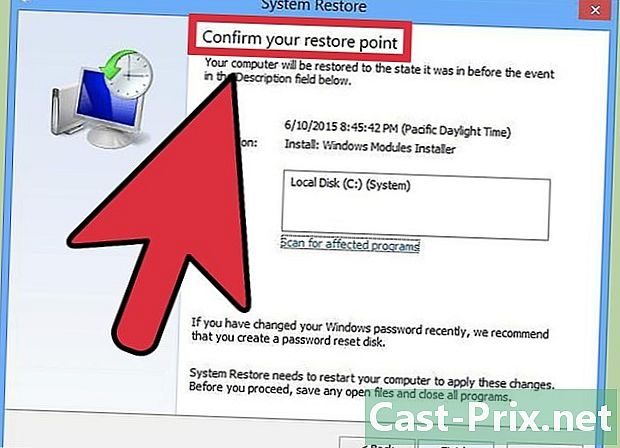
Restorasyonun sona ermesi için sessizce bekleyin. Sisteminizin boyutuna bağlı olarak, restorasyonun süresi değişir, yine de birkaç dakika sayın. Prosedürün sonunda, normal olarak her şey yolunda gittiğini ve bilgisayarınızı yeniden başlatabileceğiniz konusunda bilgilendirir.- Bu durumda, biraz eskimiş olabilecek yazılımınızı veya yardımcı programlarınızı kesinlikle güncellemeniz gerekir. Bununla birlikte, dikkatinizi, belki de cep telefonunuzun çökmesine neden olan bu programlardan (veya güncellemelerden biri) biri olduğuna dikkat çekiyoruz.
Karşılaşılan sorunlar
-
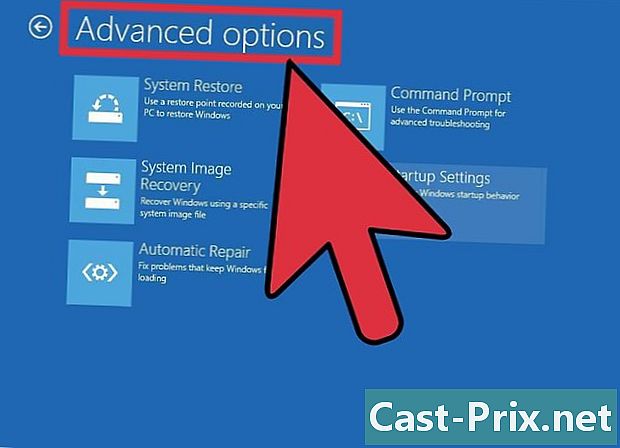
Ekrana erişemiyorum Gelişmiş önyükleme seçenekleri. Bu, Windows 8'de çok yaygın bir durumdur, çünkü sistem çok hızlı başlar.- Parmağınızı sağ kenardan ekrana yaklaşık 1 cm kaydırıp (imleci ekranın sağ alt köşesine getirerek) Windows Charms bar'ı açın.
- Tıklayın ayarlar, ardından tıklayın veya dokunun Açık / Kapalı.
- Büyük harf tuşunu basılı tutun ve yeniden başlatma. Bilgisayarınız gelişmiş başlangıç seçeneklerinde yeniden başlayacaktır.
-
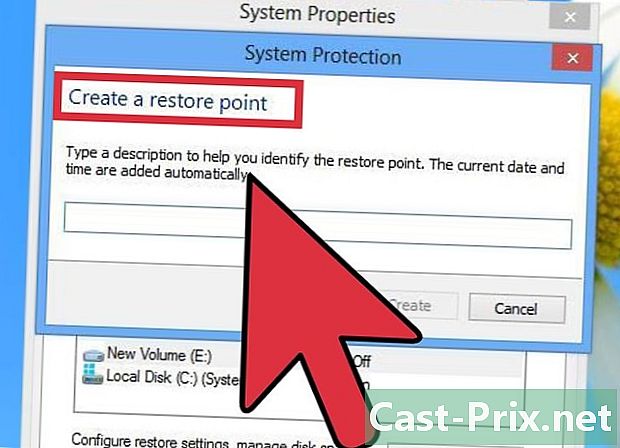
Sorunu çözebilecek bir geri yükleme noktam yok. Ne yazık ki, yeterince eski bir geri yükleme noktanız yoksa veya hiçbiri yoksa, bir fabrika ayarlarına yeniden yapılandırma yapmanız gerekir. Bunların hepsi bir sonraki bölümle ilgili.
Bölüm 2 Dizüstü bilgisayarınızı fabrika ayarlarına göre yeniden yapılandırma
-
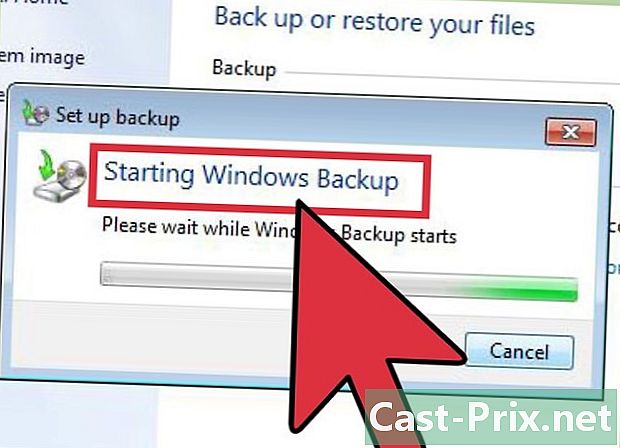
Gerekli olduğunu düşündüğünüz tüm verileri yedekleyin. Fabrika çıkış ayarlarının yeniden yapılandırılması, sabit sürücüdeki her şeyi siler, bu nedenle yedekleme ihtiyacı duyulur. Veri yedekleme hakkında daha fazla bilgi için buraya tıklayın.- Windows'dan önyükleyemiyorsanız, dosyalara erişmek için bir Linux Live CD kullanabilirsiniz. Onları daha sonra harici bir ortama kopyalayabilirsiniz. Canlı CD oluşturmak ve kullanmak için buraya tıklayın.
-
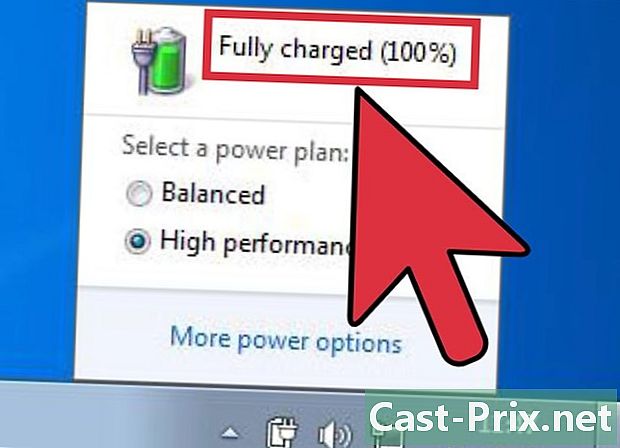
Dizüstü bilgisayarınızı elektrik şebekesine takın. Aslında, fabrika ayarlarına yeniden yapılandırma zaman alır. Bu işlem sırasında herhangi bir elektrik kesintisi ciddi sorunlara neden olur. Yeniden yapılandırma sektörde yapılmalıdır. -

Bilgisayarınızı yeniden başlatın. Ağ Geçidi veya Acer logosu göründüğünde, tuşları basılı tutun. Alt ve F10. Komutun dikkate alınması için birkaç kez basılması gerekir. Kurtarma yöneticisini başlatacaksın.- Menü ne zaman Windows'u başlatmak belirdiğinde tuşuna basın. giriş.
-
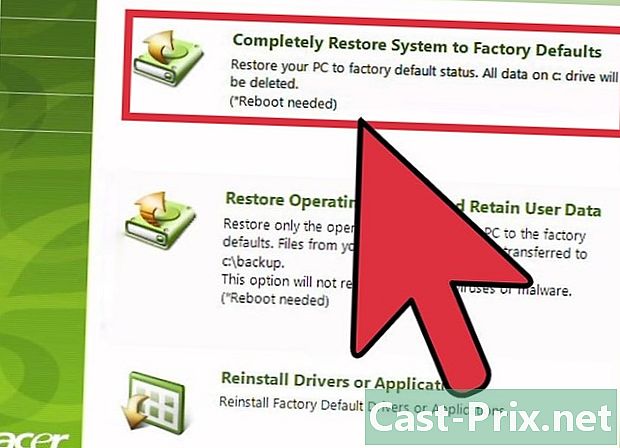
seçmek Fabrika ayarlarını geri yükle. Seçiminizi onaylamanız için birkaç kez istenecektir. Prosedür, sabit sürücünüzdeki her şeyi temizler, ardından Windows'u ve sisteminize önceden kurulmuş tüm yazılımı ve sürücüleri yeniden yükler. İyi bir restorasyon saati geçirin.- Etiketli başka bir geri yükleme seçeneği var Özel restorasyon kim dosyalarınızı tutmaya çalışacak. Bu iyi bir seçim değildir, çünkü çökmeye neden olan bu dosyalardan biri olabilir.
-
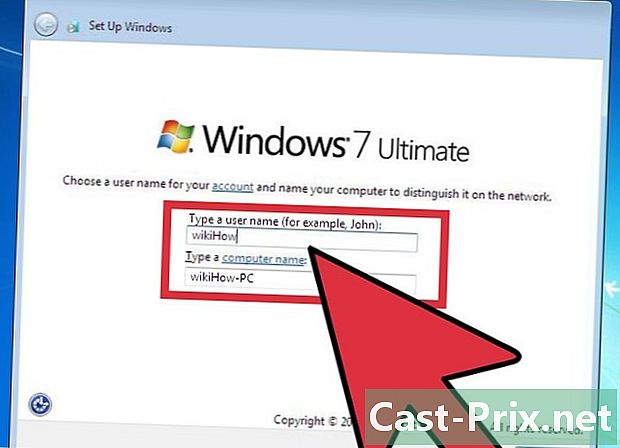
Kişisel hesabınızı oluşturun. Restorasyondan sonra, şimdi satın alma sırasında aynı konfigürasyonda olan bir bilgisayardasınız. Hesabınızı (ve diğerlerini) oluşturabilecek ve sonra bilgisayarınızı elinize göre yapılandırabilirsiniz.
Karşılaşılan sorunlar
-
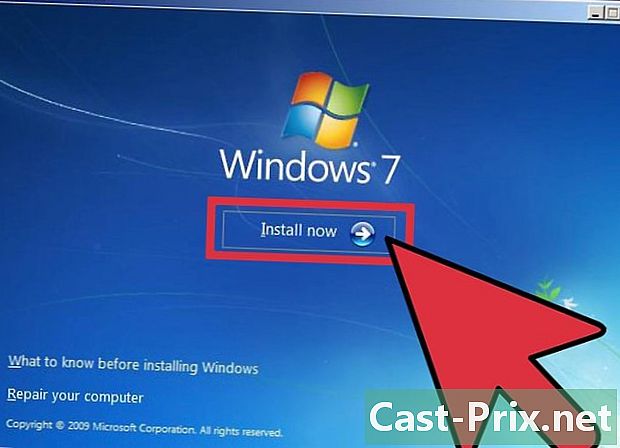
Kurtarma yöneticime erişemiyorum. Sabit disk biçimlendirilmiş veya değiştirilmişse, bölümü geri yükleyemezsiniz. Bir Windows kurtarma veya yükleme diski, sabit sürücüyü silecek ve Windows'u yeniden yükleyecektir. Bu tür disklerin kullanımı ile ilgili aşağıdaki bölümü okuyun. -
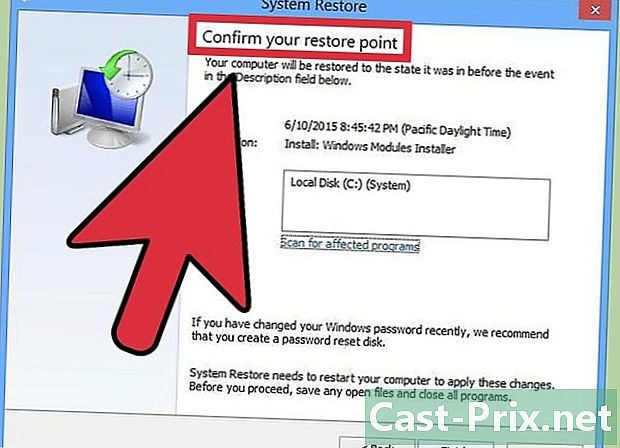
Restorasyonun hiçbir etkisi olmadı. Her şeyi düzgün bir şekilde temizlediniz ve ardından Windows'u fabrika ayarlarına doğru şekilde yeniden yüklediniz, ancak sorunlarınız çözülmedi. Çok yüksek bir olasılıkta, bilgisayarınızın bir donanım sorunu yaşıyor.- Yeni bir sabit disk veya daha fazla RAM takmak sorunu çözebilir. Bunların hiçbiri işe yaramazsa, Gateway'deki ilgili departmana başvurun.
3. Bölüm Kurtarma veya Kurulum Diski Kullanma
-
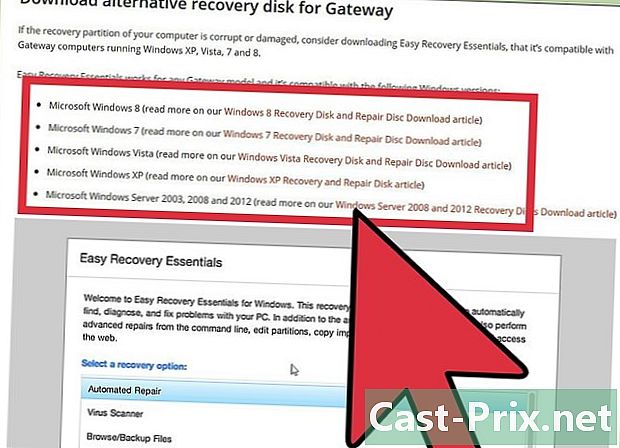
Restorasyon diskinizi bulun. Dizüstü bilgisayarların çalışması için çok sayıda sürücüye ihtiyacı var. Kurtarma diski ile yeniden yükleyebilirsiniz. Kurtarma yöneticisi kullanılamıyorsa, kurtarma bölümü gittiğinden kurtarma diskini kullanın. Yeni kurtarma diskleri doğrudan Gateway üreticisinden sipariş edilebilir. -
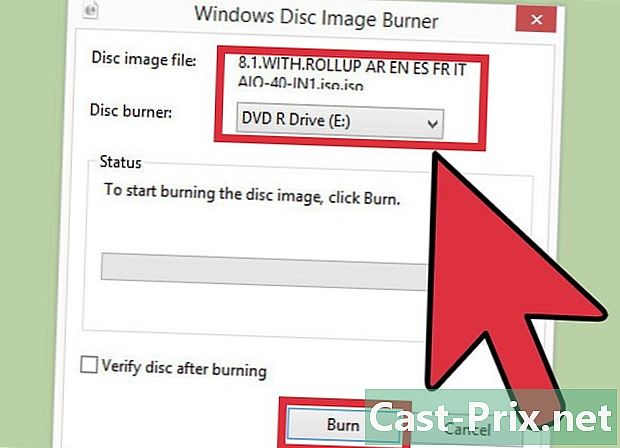
Windows için bir yükleme diski kurtarın veya oluşturun. Kurtarma diskiniz yoksa yapmanız gereken şey budur. Yükleme diski yepyeni bir sistemi temizlemenizi ve yeniden kurmanızı sağlar. Alınacak tek bir önlem var: yeniden kurulacak sistem kurulu olanla aynı olmalıdır.- Windows 7'de geçerli bir ürün anahtarı ile burada bir disk oluşturabileceksiniz. Minimum 4 GB kapasiteye sahip boş bir DVD'ye (veya USB çubuğa) ihtiyacınız var.
- Windows 8'de geçerli bir ürün anahtarıyla burada bir disk oluşturabilirsiniz. Minimum 4 GB kapasiteye sahip boş bir DVD'ye (veya USB çubuğa) ihtiyacınız var.
-
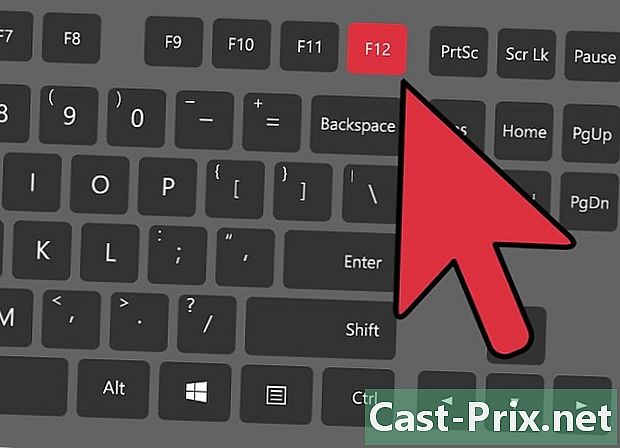
Bilgisayarınızı yeniden başlatın. Tuşuna art arda basın F12. Gateway dizüstü bilgisayar ile görünen bir açılış menüsüdür. Ağ Geçidi veya Acer logosu göründüğünde tuşuna basın. -
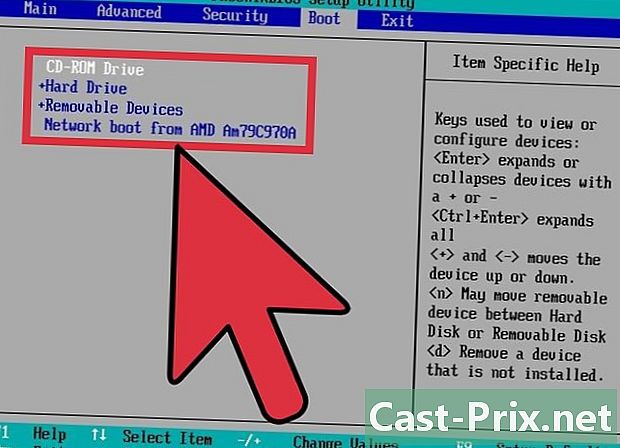
Başlangıç sırasını değiştirin. Kurtarma diskine önyükleme yapmak veya Windows'u bir diskten yüklemek için, bilgisayarınızı sabit diskten yapmadan önce disk sürücüye önyüklemesi için ayarlamanız gerekir. Başlat efendisi önyükleme menüsünden değiştirilebilir.- USB flash sürücüye önyükleme yaparsanız, bu anahtarı seçin. Bu zamanda bilgisayara bağlı olmalıdır.
-
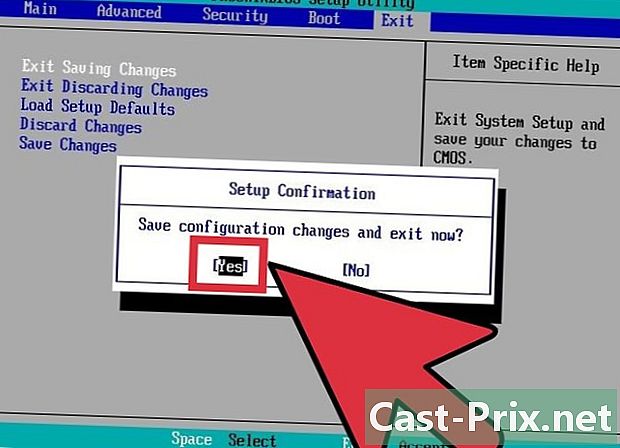
Ayarlarınızı kaydedin. Sonra bilgisayarınızı yeniden başlatın. Windows yükleme diski (veya USB anahtarı) bilgisayarın yerinde (veya üzerinde) bulunmalıdır. -
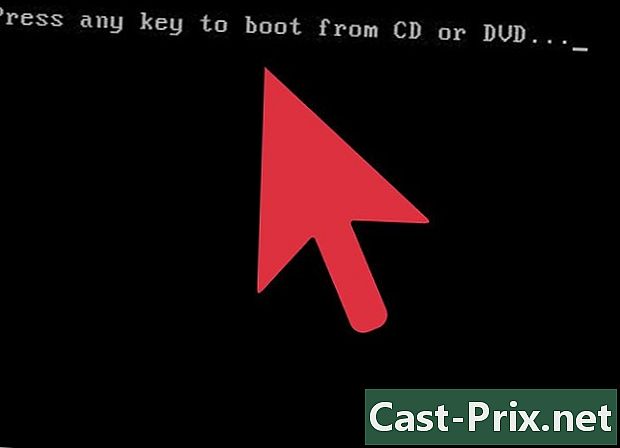
İstendiğinde bir tuşa basın. İki şey var, ay: ya da geri yükleme yöneticisi başlatıldı (kurtarma diski) ya da Windows'u (sistem kurulum diski) yapılandırma işlemidir.- Kurtarma yöneticisine başvurursanız, not defterini geri yükleme ile ilgili önceki bölümü okuyun.
- Windows yükleme diski kullanıyorsanız, okumaya devam edin.
-
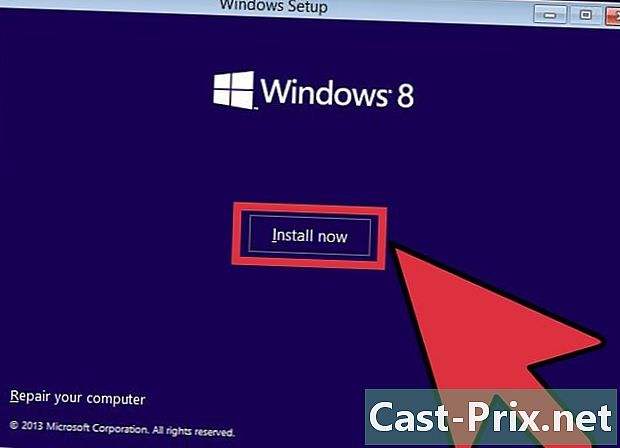
Dil tercihlerinizi yapılandırın. Seçiminizi yapın Windows'u yükleyin ve Şimdi yükle. Yükleme sırasında tüm veriler silinir, sabit disk başlatılır. -
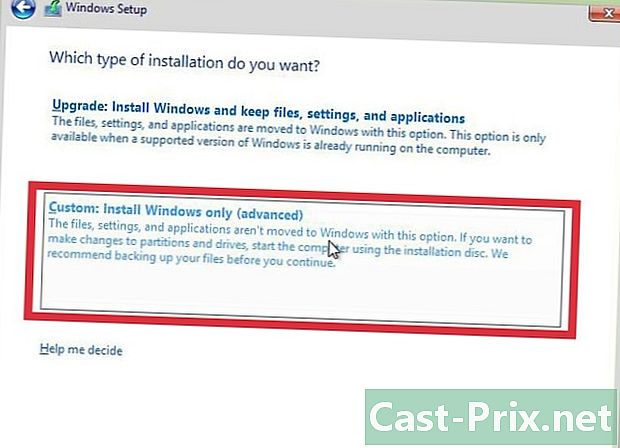
seçmek Özel yükleme (Gelişmiş). Her şeyin silineceğinden emin olacaksın. -
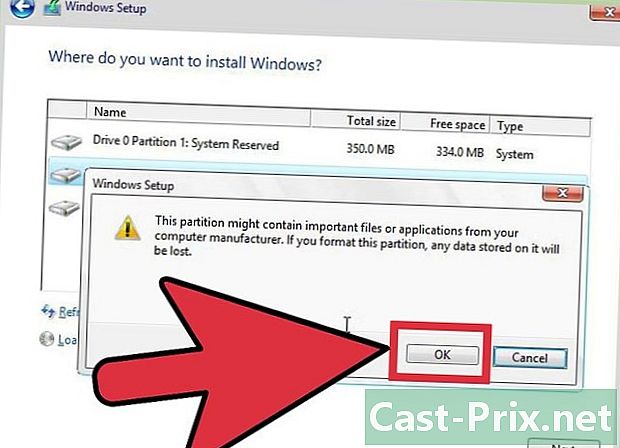
Tüm bölümleri silin. Windows'un yükleneceği bölümü seçmeniz istenecektir. Tüm bölümler görüntülenecek. Her bölümü seçin ve ardından Tamam unutturmak. Söz konusu bölümün tüm verileri silinecektir. Sadece bir tane tut! -
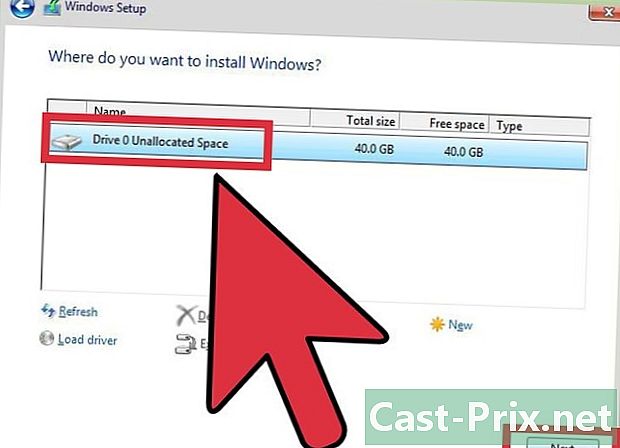
Kalan bölümü seçin. Kurulacak onun üzerinde. Yükleyici ilk önce doğru biçimde biçimlendirecek ve ardından Windows dosyalarını aşamalı olarak yükleyecektir. -
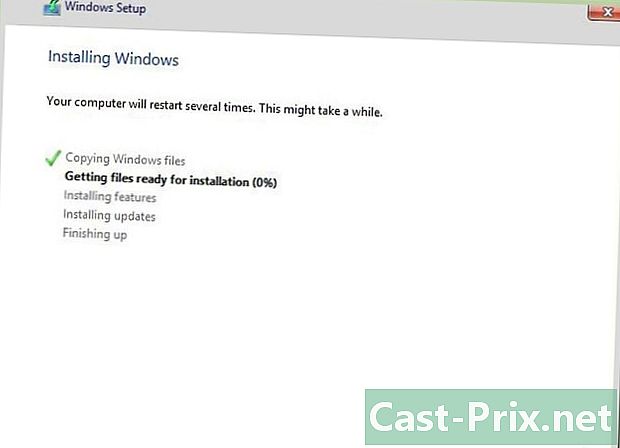
Kurulumun sonunda sessizce bekleyin. Windows kurulumu yaklaşık yarım saat sürer. Bir ilerleme menüsü, kurulumun ilerleyişini gerçek zamanlı olarak gösterir. -
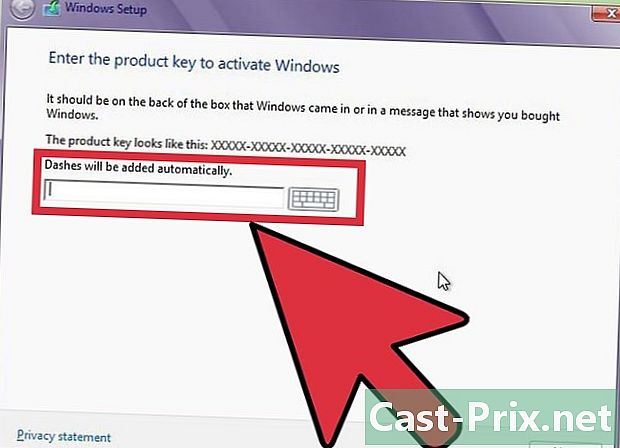
Kurulumu sonlandırın. Ürün anahtarınızı girin. Kurulum tamamlandıktan sonra talep edilecektir. 25 karakterden oluşan bu anahtar, dizüstü bilgisayarınızın arkasına yapıştırılmış bir etikette veya bilgisayarınızın belgelerinde bulunur. Hiçbir şey bulamazsanız, Ağ Geçidi Servisi ile iletişim kurun. -
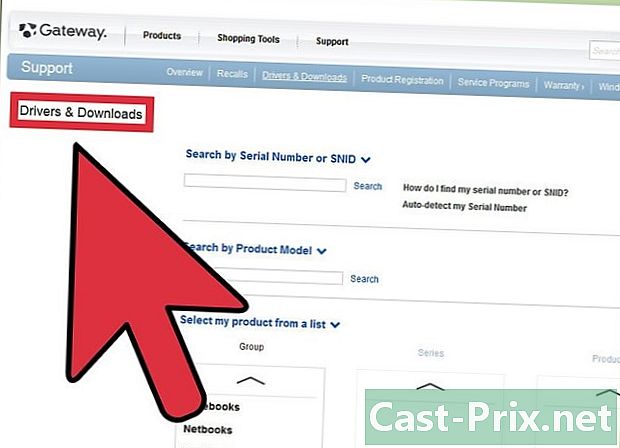
Gerekli tüm sürücüleri indirin. Dizüstü bilgisayarlar birçok cihazla donatılabilir ve bu nedenle onları çalıştırmak için sürücülere (modem, LAN ...) sahip olmalısınız. Web sitesine git support.gateway.com, bölümün Kanada Fransızcası sürümünü seçin Sürücüler ve Yüklemeler. Listeden bilgisayarınızın modelini seçin ve mevcut sürücüleri göreceksiniz.
Karşılaşılan sorun
-
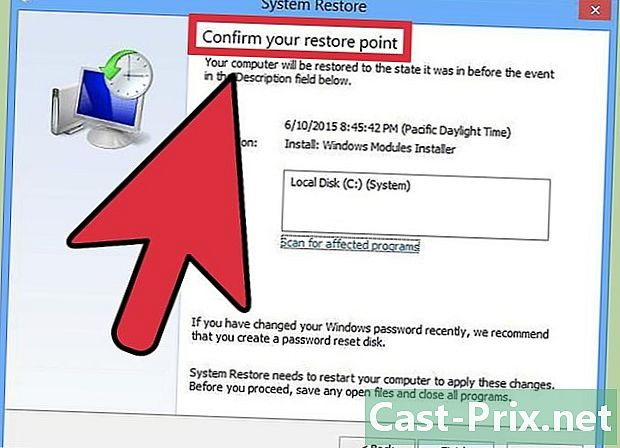
Restorasyonun hiçbir etkisi olmadı. Her şeyi düzgün bir şekilde temizlediniz ve ardından Windows'u fabrika çıkış ayarlarına doğru şekilde yeniden yüklediniz, ancak sorunlarınız çözülmedi. Çok yüksek bir olasılıkta, bilgisayarınızın bir donanım sorunu yaşıyor.- Yeni bir sabit disk veya daha fazla RAM takmak sorunu çözebilir. Bunların hiçbiri işe yaramazsa, Gateway'deki ilgili departmana başvurun.